Tres formas principales de eliminar el ruido de un vídeo en cuestión de segundos [3]
Es imposible grabar videos sin ruido de fondo, principalmente mientras se graba en un área caótica. Además, el ruido de video ocurre porque el micrófono es extremadamente sensible al ruido de ventilación, como una respiración urgente o cualquier zumbido de viento. Existen métodos para mantener el sonido del video limpio y claro mientras se graba una película. Sin embargo, es preferible eliminar el ruido del video en lugar de hacerlo. Como algo más que un resultado, para ayudarlo y abordar sus inquietudes, esta publicación lo educará sobre tres métodos confiables de eliminación de ruido. Como resultado, este artículo también recomendará los tres programas más comunes de reducción de ruido de video y reducción de ruido de audio. Por esa razón, puede confiar en Tipard Video Converter Ultimate, Adobe Premiere y Shotcut. Y para una mejor comprensión de cómo administrarlos, este artículo lo guiará a través del proceso en instrucciones secuenciales.
Además, lo alentamos a que continúe leyendo este texto para solucionar completamente su problema utilizando las formas de como eliminar el ruido de un video clips.
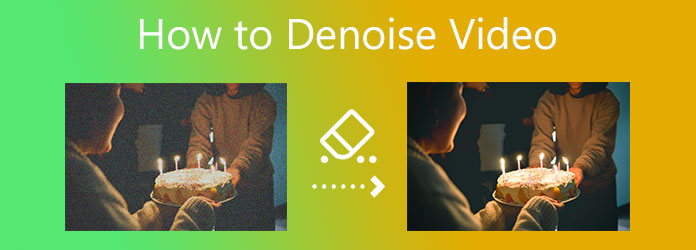
Parte 1. ¿Qué es Denoise en la edición de video?
Video Denoise es el proceso de eliminar el ruido de una transmisión de video. Y para información adicional. ¿Sabe que existen tres enfoques para eliminar el ruido de los videos? Primero están las técnicas de eliminación de ruido de video espacial. Puede eliminar el ruido de una imagen en cada cuadro por separado. Otra son las técnicas de eliminación de ruido de video temporal, que minimizan el ruido entre fotogramas. De acuerdo con eso, al combinar píxeles de muchos cuadros, puede usar la Compensación de movimiento para evitar los efectos de desenfoque de movimiento. El tercer enfoque es el método de eliminación de ruido de video espacial-temporal, también conocido como eliminación de ruido 3D, que combina la eliminación de ruido espacial y temporal.
Parte 2. Las 3 mejores formas de eliminar el ruido de los videos
Cómo eliminar el ruido de un video en Tipard Video Converter Ultimate
Tipard Video Converter Ultimate es un programa de edición de video que puede eliminar adecuadamente el ruido del video. Este software gratuito es un fantástico convertidor de video que admite más de 500 formatos de video. También puede convertir películas 8K/4K/HD a velocidades de conversión hasta 60 veces más rápidas. Y, dado que la eliminación de ruido de video es una preocupación para usted, nos gustaría informarle que incluye una caja de herramientas con una herramienta de mejora de video. Esta función contiene una herramienta Eliminar ruido de video para reparar secuencias de video. También puede examinar las características clave del software a continuación y seguir los procedimientos para operarlo correctamente.
Características principales de Tipard Video Converter Ultimate
- 1. Puede copiar archivos DVD.
- 2. Tiene una herramienta de edición de video como recorte, giratorio, fusión y más.
- 3. Admite aceleración de GPU.
- 4. Puede convertir archivos por lotes sin afectar la calidad.
- 5. Es fácil de usar.
- 6. Está libre de virus y malware.
- 7. Ofrece un creador de GIF y 3D.
Paso 1Primero, abra su navegador y escriba Tipard Video Converter en la barra de búsqueda. Luego, vaya a la página del software y busque el descargar libre opción. Luego, selecciona la opción que corresponda a tu sistema operativo. Ejecútelo y conéctelo a su computadora, luego vaya a la Herramientas y seleccionar Video Enhancer.

Paso 2Cuando selecciona el Video Enhancer herramienta, verá una nueva pantalla con un (+) firmar en el centro. Haga clic en él para agregar un archivo de video para eliminar el ruido.

Paso 3Aparecerá una nueva ventana con varias opciones cuando cargue un archivo de video. Mejore la resolución, reduzca la vibración del video, optimice el brillo y el contraste, y reduzca el ruido del video todo será visible como resultado. Para eliminar el ruido del video de manera efectiva, marque la casilla junto a Reducir el ruido del video.

Paso 4Si desea descubrir si su material de video ha sufrido alguna modificación. Al hacer clic en el Vista previa Botón, puedes asegurarlo. Esta opción le permitirá ver una muestra de su nueva salida. Si ahora le parece suficiente, seleccione una ubicación de archivo para la nueva producción haciendo clic en el Guardar en.... Luego, por último, haga clic en el botón Equipo opción de tener un nuevo producto
Paso 5Por último, ahora puede disfrutar filmando su video con una calidad clara y excelente.
Cómo eliminar el ruido de un video en Adobe Premiere
Adobe Premiere es su próxima opción porque también puede eliminar el ruido del video con éxito. También es un programa fácil de usar que le permite navegar sin problemas. Está disponible para su descarga gratuita y es compatible con los sistemas Windows y Mac. La buena noticia es que usted puede efectivamente restaura tu video archivos mediante el uso de vídeo eliminador de ruido de Adobe Premiere. En consecuencia, si desea intentarlo, esta guía le mostrará los pasos básicos para hacerlo.
Paso 1Instale e inicie Adobe Premiere en su PC. Luego, cree un nuevo proyecto para incluir un archivo de video. Luego, pasa a la Efecto ajuste.
Paso 2Elija un archivo de video después de agregar clips de video. Después de eso, haga doble clic Efectos de audio, Y luego ir a Reducción o Restauración de Ruido. Después de eso, proceda a DeNoise.
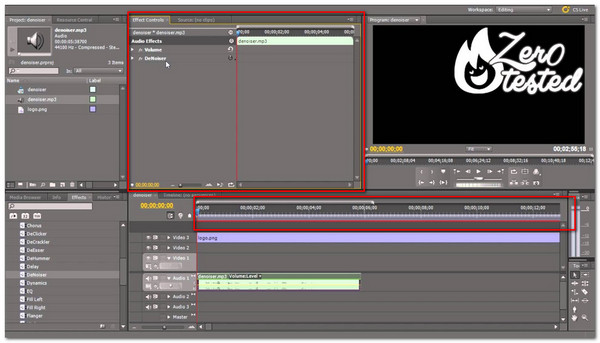
Paso 3Por último, haga clic en Editar para traer el Controles de efectos ventana. A continuación, puede ajustar la Reducción perilla hasta que lea -10db. Tenga en cuenta que todos los clips comienzan con un valor de cero.
Cómo eliminar el ruido de un video en Shotcut
El software de edición de audio y video Shotcut es gratuito e incluye todas las funciones que se encuentran en otros programas de edición. Como resultado, le permite agregar transiciones, recortar, crear fotogramas clave y otras transiciones sencillas. También le permite eliminar el ruido de su video ajustando la opción Audio. Como resultado, puede proceder de la siguiente manera.
Paso 1Inicie y abra Acceso directo a su PC. Después de eso, lo llevará a la interfaz principal. En la esquina superior derecha de la pantalla, haga clic en el Abrir el archivo botón. Luego seleccione un archivo de video para eliminar el ruido.
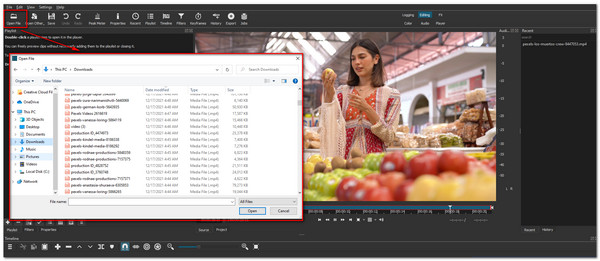
Paso 2Después de agregar un archivo de video, vaya al lado derecho de la interfaz y seleccione el Audio opción. Luego aparecerán los controles deslizantes de audio. Como resultado, puede modificarlos para reducir el ruido en su video.
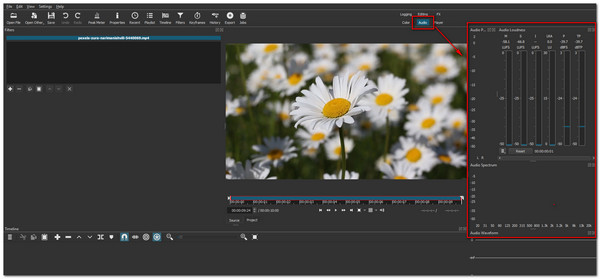
Parte 3. Preguntas frecuentes sobre cómo eliminar el ruido del video
¿Cuál es el eliminador de ruido de video más confiable?
Recomendamos encarecidamente Tipard Video Converter Ultimate. Este viene con una versión de descarga gratuita que es adecuada para Windows y Mac. Esto es confiable porque está libre de virus y malware. También puede eliminar el ruido del video con unos pocos clics, pruébelo ahora.
¿Cómo puedo eliminar el ruido de un video en mi teléfono Android?
Visite Play Store para descargar la aplicación en su dispositivo Android.
Toque "Silenciar video" desde su interfaz y elija el video del que desea eliminar el ruido de fondo de su álbum de fotos. Después de cargar, toque el icono de marca de verificación y aparecerá una pantalla. Seleccione Silenciar sin recortar el video, luego Aceptar, para guardar el video en su teléfono.
¿Qué es exactamente una fotografía sin ruido?
La eliminación de ruido de la imagen elimina el ruido de una imagen ruidosa para recuperar la impresión real. Sin embargo, debido a que el ruido, el borde y la textura son componentes de alta frecuencia, es difícil diferenciarlos a lo largo del proceso de eliminación de ruido. Las imágenes sin ruido necesariamente perderán algo de información.
Conclusión
Después de leer este ensayo completo, esperamos que comprenda completamente los tres métodos para eliminar el ruido del video. Para reiterar, Tipard Video Converter garantiza la más alta calidad de video y audio. Por lo tanto, le permite reparar sus archivos multimedia sin comprometer su calidad. También puede utilizar la descarga gratuita y actualizar a la versión premium para obtener todas sus funciones. Si tiene alguna pregunta, envíenos un mensaje o contáctenos.
Además, comparta este artículo para ayudar a otros a resolver sus dificultades, en particular, cómo eliminar el ruido de un video de manera eficiente.







